
웹 서핑을 할 때 브라우저는 항상 인터넷 사용 기록 사본을 저장하므로 쉽고 빠르게 사이트를 다시 방문할 수 있습니다. 그럼에도 불구하고 다른 사람이 귀하의 웹 활동을 알 수 없도록 웹 검색 기록을 자주 지우는 것이 도움이 될 수 있습니다. 여기에서는 모바일 장치에서 웹 검색 기록을 지우는 방법을 보여줍니다.
Chrome에서 인터넷 사용 기록을 지우는 방법
Google Chrome 모바일 브라우저는 요즘 대부분의 Android 기기에 사전 설치되어 제공되므로 기본 브라우저로 사용하고 있을 가능성이 높습니다. Android용 Chrome에서 인터넷 사용 기록을 삭제하는 방법은 다음과 같습니다.
1. Android 기기에서 Chrome 앱을 엽니다.
2. 오른쪽 상단의 점 세 개를 탭하세요.

3. 열리는 메뉴에서 설정을 선택합니다.
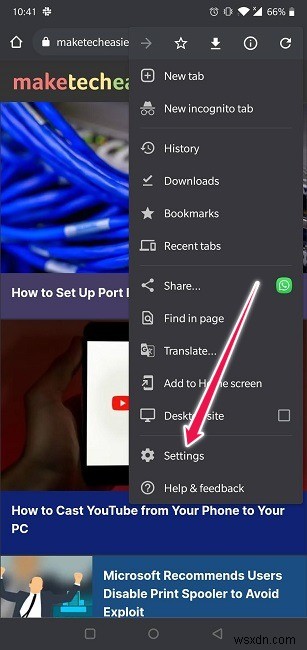
4. 기본 섹션에서 "개인정보 및 보안"을 탭합니다.

5. "인터넷 사용 기록 삭제"를 선택합니다.
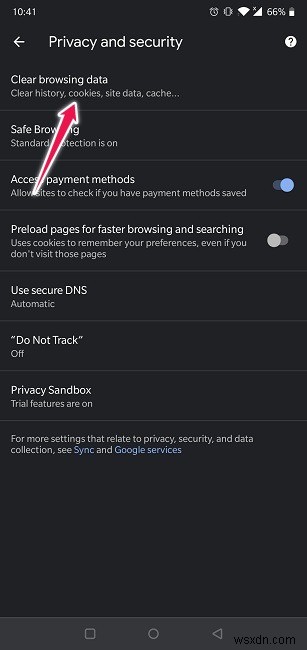
6. 다음 패널에서 삭제할 데이터를 선택합니다. 인터넷 사용 기록 외에도 쿠키 및 캐시된 데이터를 제거할 수도 있습니다.
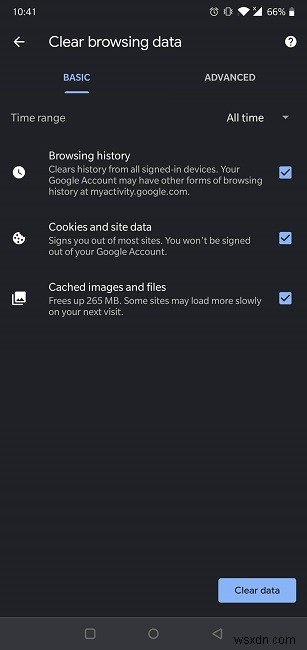
7. 고급 탭을 탭하고 저장된 비밀번호, 양식 데이터 자동 완성 등이 삭제되었는지 확인하면 더 깊이 들어갈 수 있습니다.
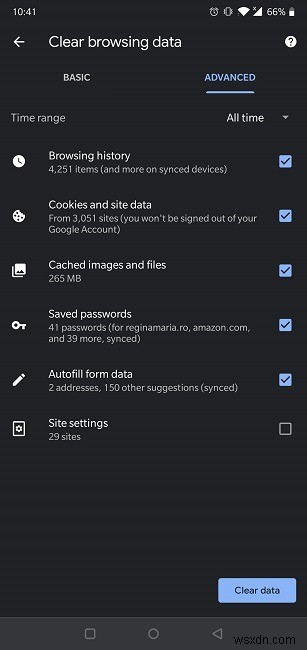
Android용 Chrome이 온라인에서 사용자의 움직임을 추적하지 않도록 하려면 Google 계정을 통해 '웹 및 앱 활동' 기능을 비활성화할 수 있습니다.

레이더 아래에서 탐색하려는 경우 더 나은 옵션은 시크릿 탭을 열고 익명으로 탐색하는 것입니다. 미리 알고 있다면 비공개로 유지하려는 사이트를 탐색할 것입니다. 이는 이 목록의 모든 브라우저에 적용됩니다.
Firefox에서 검색 기록을 지우는 방법
Firefox를 사용하여 Android 기기에서 웹 서핑을 하는 경우 인터넷 사용 기록을 지우는 방법은 다음과 같습니다.
1. 기기에서 Firefox 앱을 실행합니다.
2. 디스플레이의 오른쪽 상단 모서리에 있는 세로 세 개의 점 메뉴를 누릅니다.

3. 설정을 선택합니다.
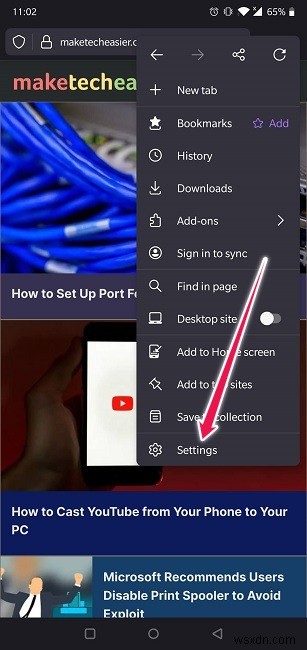
4. '개인정보 및 보안' 섹션에서 '인터넷 사용정보 삭제' 옵션을 찾을 때까지 아래로 스크롤합니다.

5. 쿠키, 다운로드, 사이트 권한 등을 포함하여 검색 기록 외에 삭제할 정보를 선택한 다음 "인터넷 사용 정보 삭제" 버튼을 눌러 프로세스를 시작합니다.
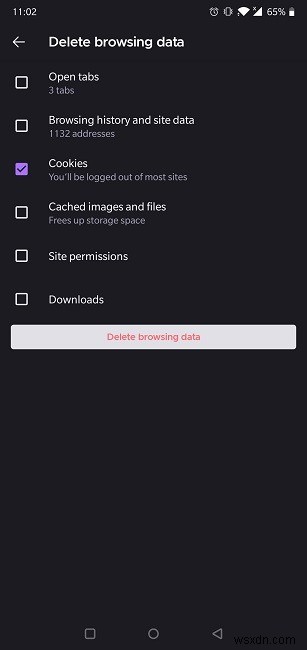
6. 또는 장치에 인터넷 사용 기록을 유지하지 않으려면 같은 섹션에서 "종료 시 검색 데이터 삭제" 옵션을 활성화하십시오.
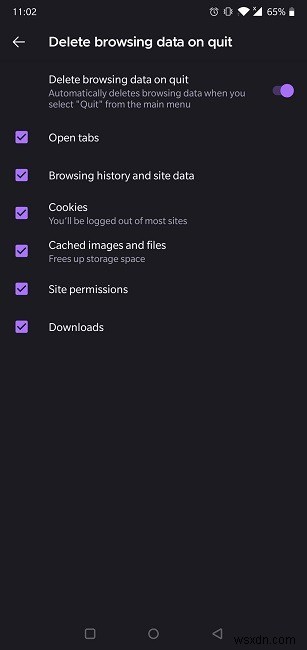
반면에, 서핑을 마친 후에 브라우저를 닫는 것을 잊었다고 생각한다면 다음 번에 Firefox 브라우저에서 비공개 세션을 여는 옵션을 선택해야 할 것입니다.
Opera에서 검색 기록을 지우는 방법
Opera 사용자는 다음과 같은 간단한 단계에 따라 Android 기기에서 인터넷 사용 기록을 지울 수 있습니다.
1. Android 기기에서 Opera를 엽니다.
2. 검색 기록을 빠르게 삭제하려면 디스플레이 하단의 빨간색 O를 탭하기만 하면 됩니다.
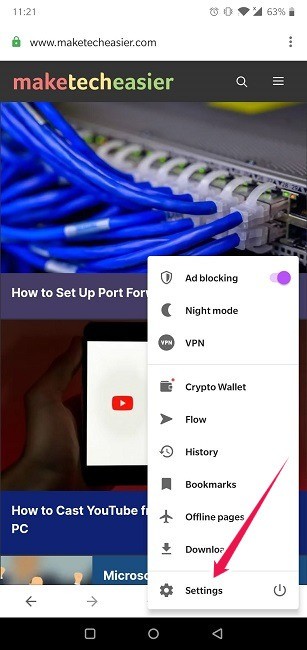
3. 하단에 나타나는 메뉴에서 History를 선택합니다.
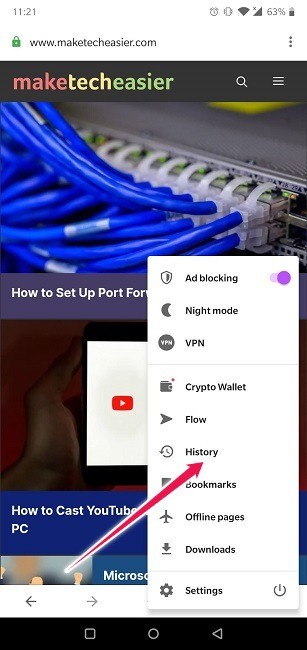
4. 디스플레이 오른쪽 상단에 있는 휴지통 아이콘을 탭합니다.

5. 모든 검색 기록이 지워진다는 팝업이 나타납니다. 확인을 눌러 선택을 확인하십시오.

6. 좀 더 세밀한 청소를 하고 싶다면 다시 하단의 O를 누르고 설정을 선택하세요.
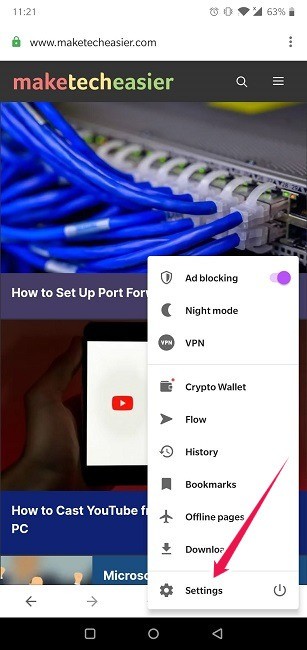
7. 개인 정보 섹션을 찾을 때까지 아래로 스크롤합니다.

8. "인터넷 사용 정보 지우기" 옵션과 삭제할 정보를 선택한 다음 "데이터 지우기" 버튼을 눌러 작업을 완료합니다.
Opera가 기록을 수집하는 것을 방지하는 설정은 없지만 탐색하는 동안 흔적을 남기지 않으려면 시크릿 옵션을 사용하십시오.
Microsoft Edge에서 검색 기록을 지우는 방법
Microsoft는 대부분의 요구 사항을 충족하는 모바일 사용자를 위한 최신 Chromium 기반 브라우저인 Edge를 제공합니다. Edge에서 웹 기록을 삭제하는 것은 아마도 눈치채셨겠지만 Opera에서 삭제하는 것과 매우 유사합니다.
1. Android 기기에서 Microsoft Edge 브라우저를 엽니다.
2. 디스플레이 하단 바 중앙에 있는 점 3개를 탭하세요.
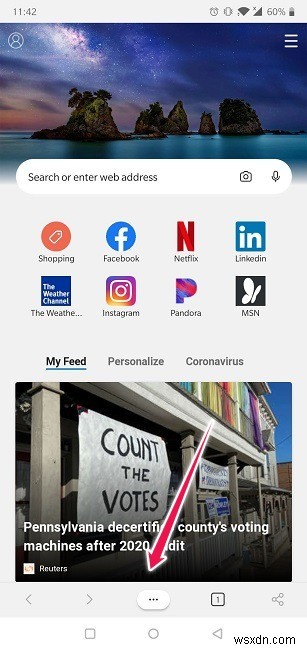
3. 기록을 탭합니다.
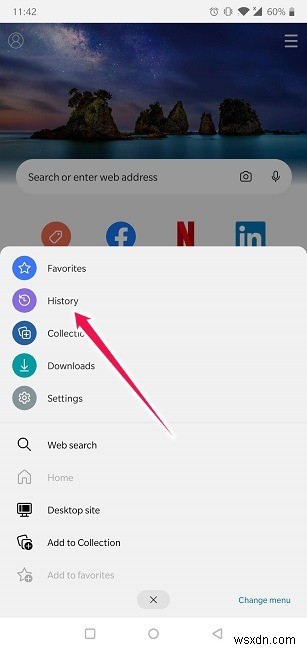
4. 검색 기록을 삭제하려면 오른쪽 상단 모서리에 있는 휴지통 아이콘을 클릭하십시오.
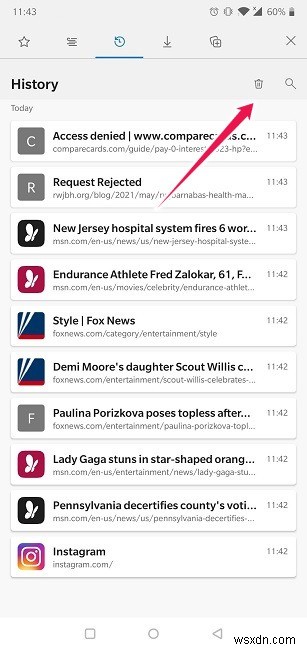
5. 또는 하단의 점 세 개를 다시 탭하고 설정을 선택합니다.
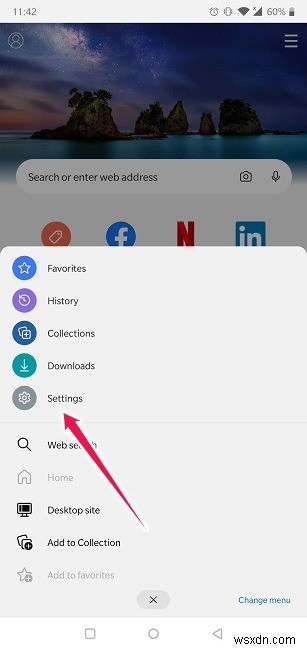
6. 고급에 도달할 때까지 아래로 스크롤합니다.
7. "개인정보 및 보안"을 선택합니다.
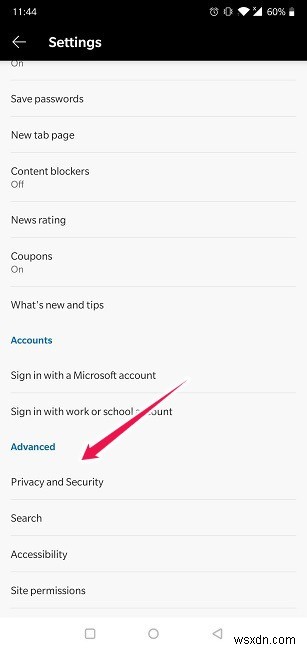
8. 하단에서 "인터넷 사용 기록 삭제" 옵션을 탭합니다.

9. 삭제할 데이터 세트를 선택한 다음 지우기를 누릅니다.
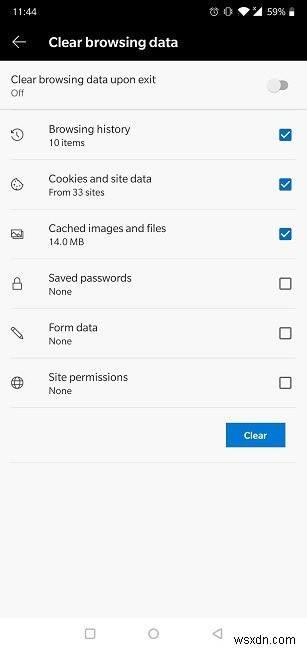
다시 한 번, 기록되는 브라우저 기록을 비활성화할 수는 없지만 언제든지 InPrivate 세션을 열 수 있습니다.
Brave에서 검색 기록을 지우는 방법
Brave는 개인 정보 보호에 중점을 둔 것은 말할 것도 없고 임베디드 광고 차단기를 포함하는 최초의 몇 안 되는 브라우저 중 하나였습니다. 이러한 기능으로 인해 최근 몇 년 동안 커뮤니티에서 상당한 인기를 얻었습니다. Brave에서 인터넷 사용 기록을 제거하려면 다음 단계를 따르세요.
1. Android 기기에서 Brave 브라우저를 엽니다.
2. 오른쪽 하단 모서리에 있는 세 개의 점을 탭합니다.
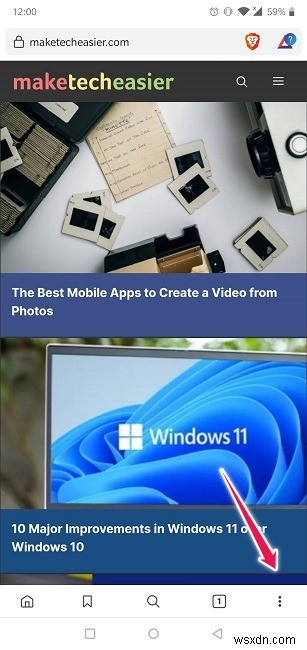
3. 기록을 선택합니다.
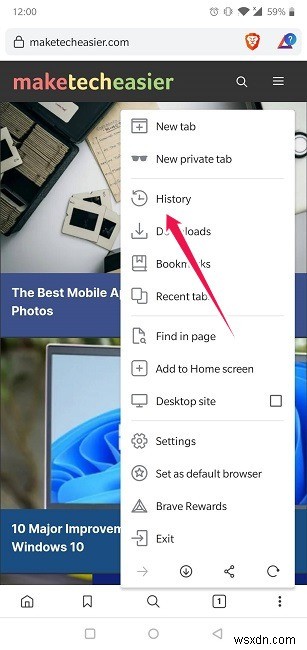
4. 가장 최근 기록을 빠르게 제거하려면 상단의 "인터넷 사용 기록 지우기" 옵션을 탭하세요.
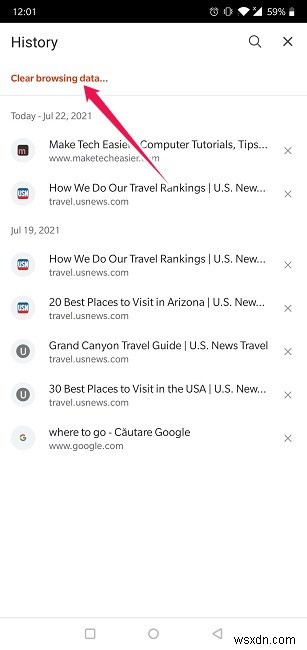
5. 또는 세 개의 점을 다시 탭합니다.
6. 이번에는 설정을 선택합니다.

7. 상단의 "Brave shields &privacy"를 클릭합니다.
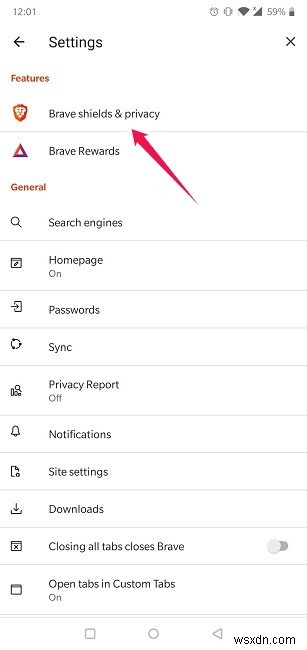
8. "인터넷 사용 기록 삭제" 섹션으로 이동하여 "인터넷 사용 기록 삭제"를 선택합니다. 삭제할 데이터를 선택하고 "데이터 지우기"를 누르십시오.
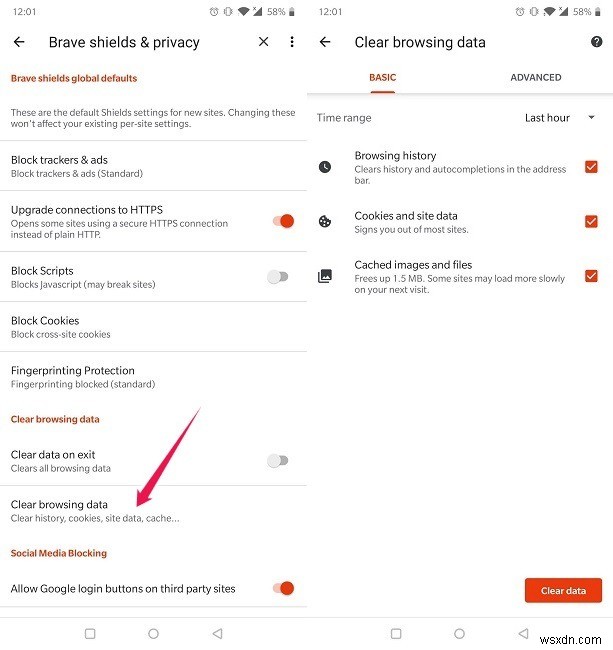
9. 또는 각 세션 후에 "종료 시 데이터 지우기"를 선택할 수 있습니다.
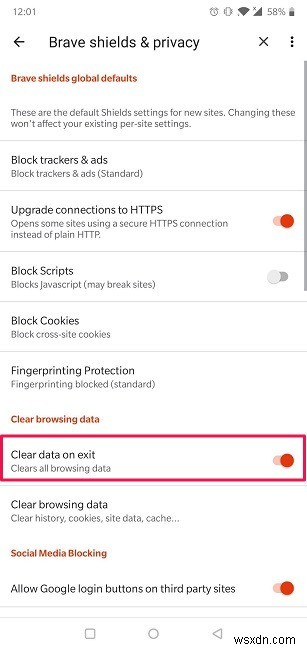
마무리
언제든지 일어날 수 있습니다. 친구가 귀하의 휴대전화를 빌리고 귀하의 검색 기록을 보기 위해 기웃거립니다. 이러한 일이 발생하지 않도록 하려면 위의 단계를 사용하여 전체 검색 기록을 지울 수 있습니다. 더 많은 Android 탐색 팁이 필요한 경우 시크릿 모드에서 스크린샷을 찍는 방법을 배우고 싶을 수 있습니다. 또한 Android 및 iOS용 개인 정보 보호에 중점을 둔 5가지 최고의 브라우저 목록을 확인하는 것이 좋습니다.
